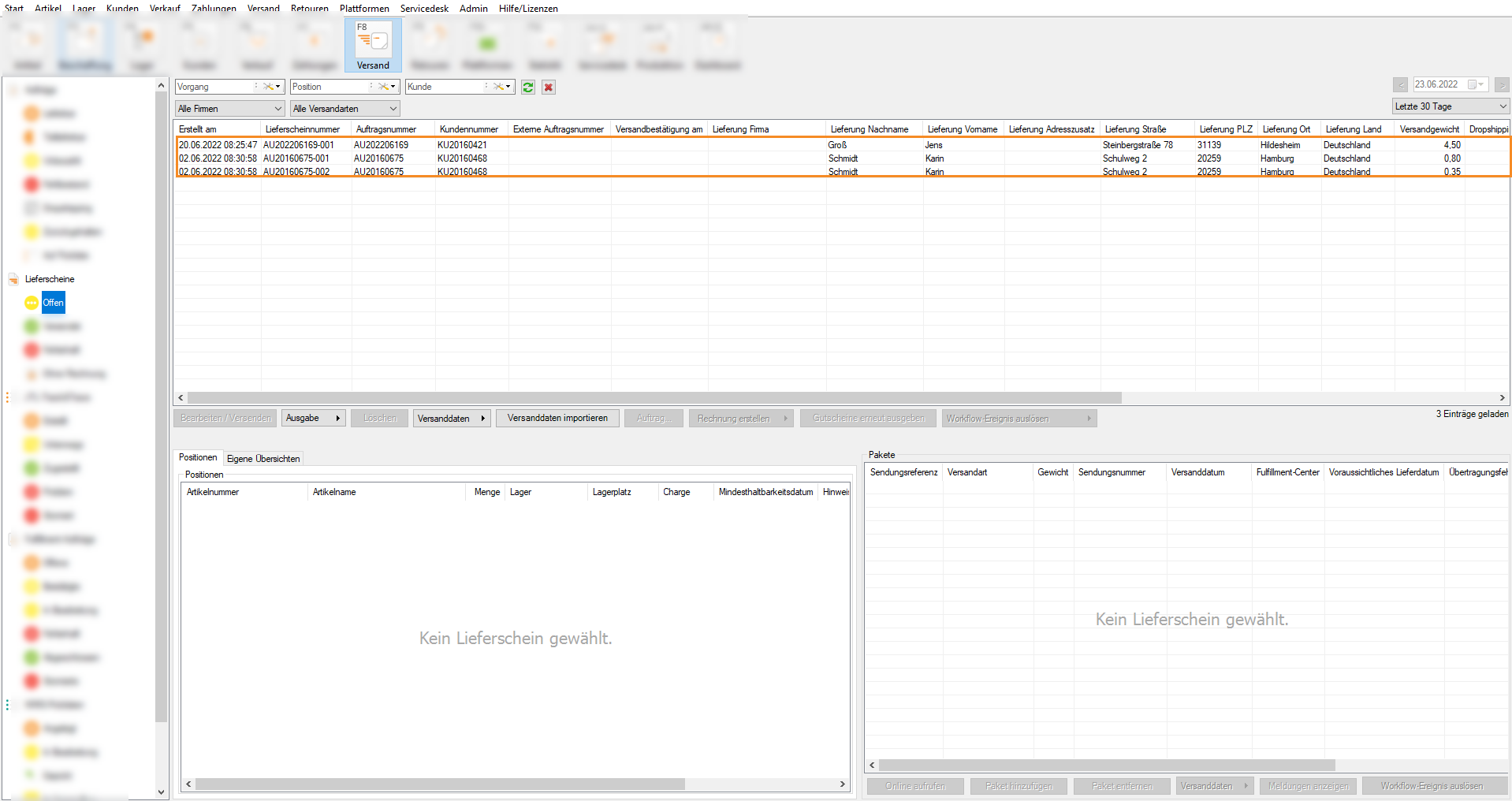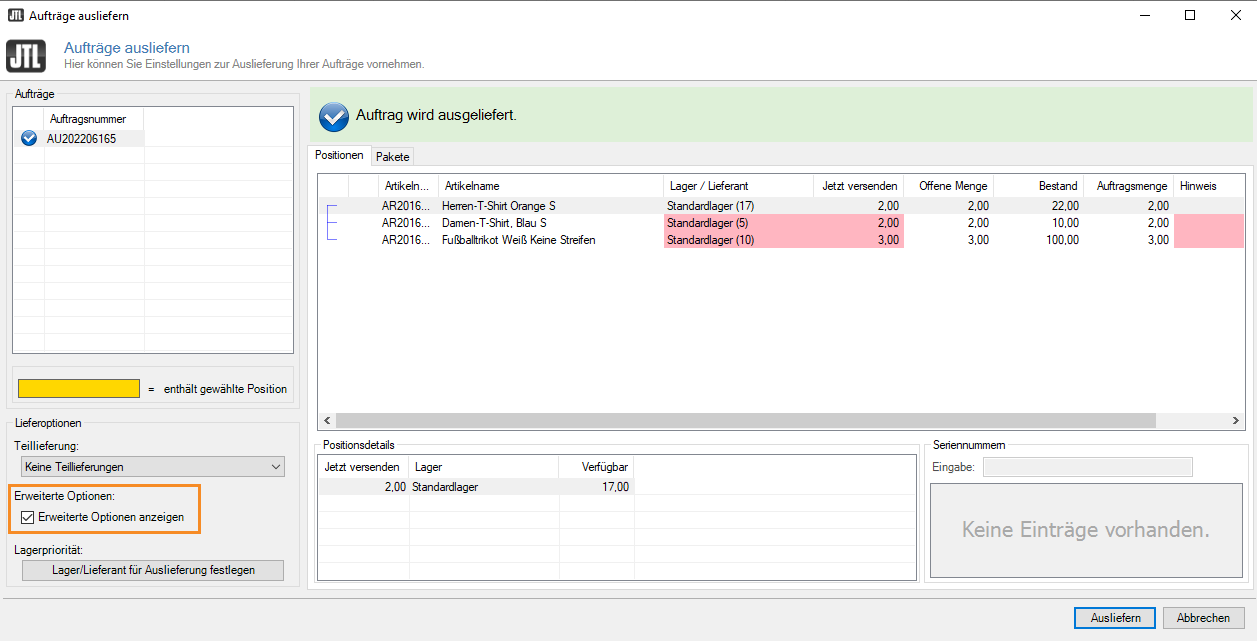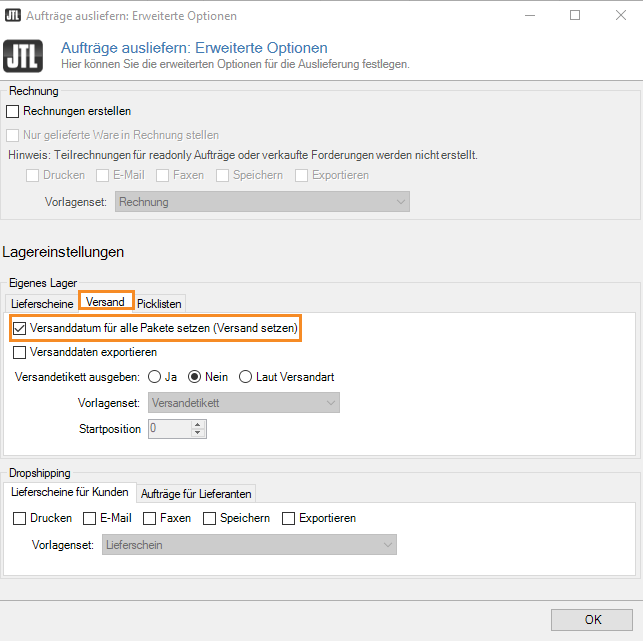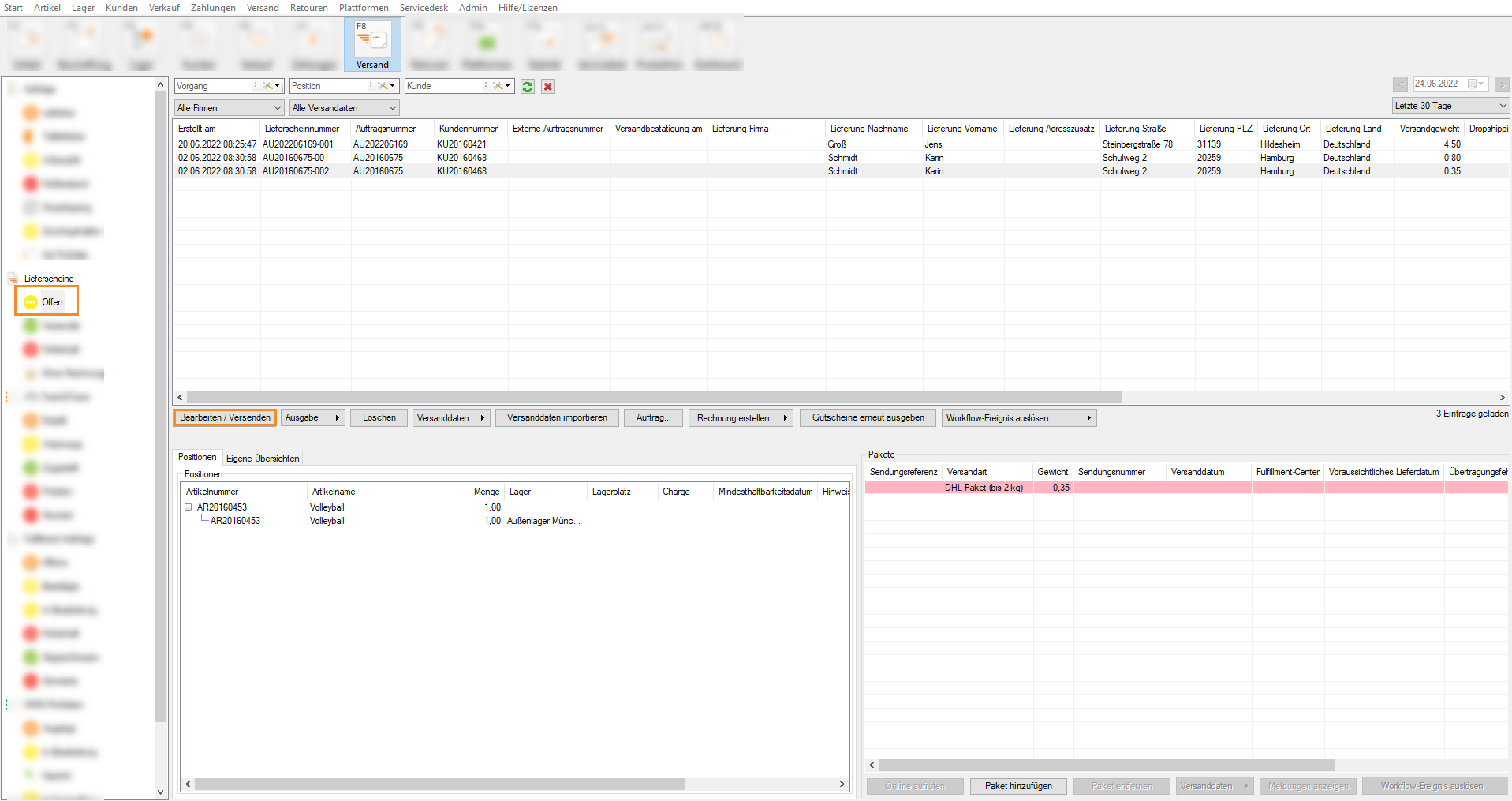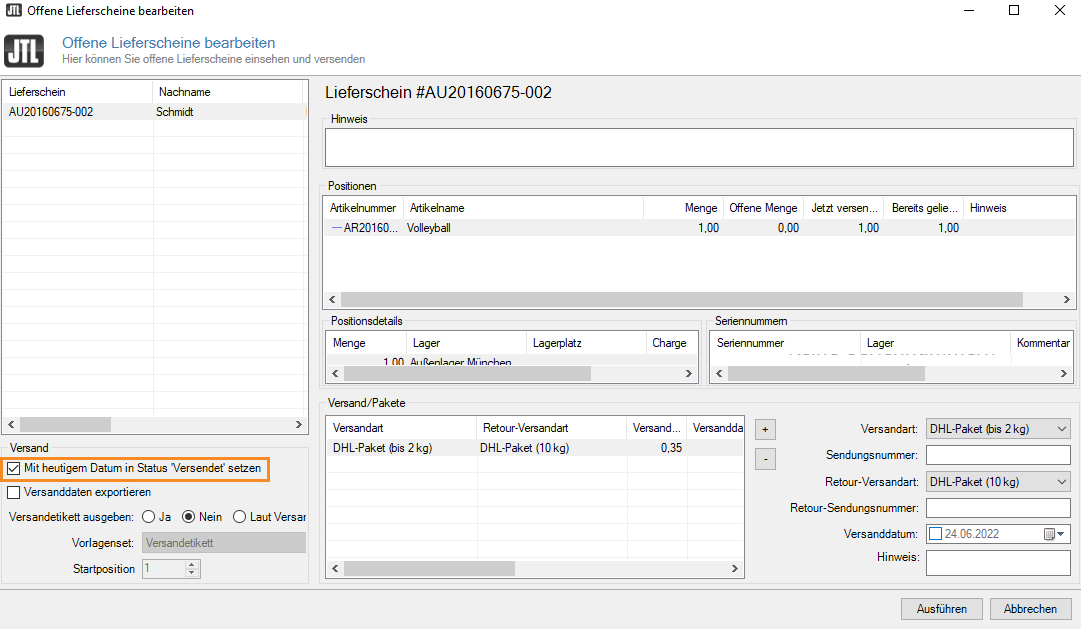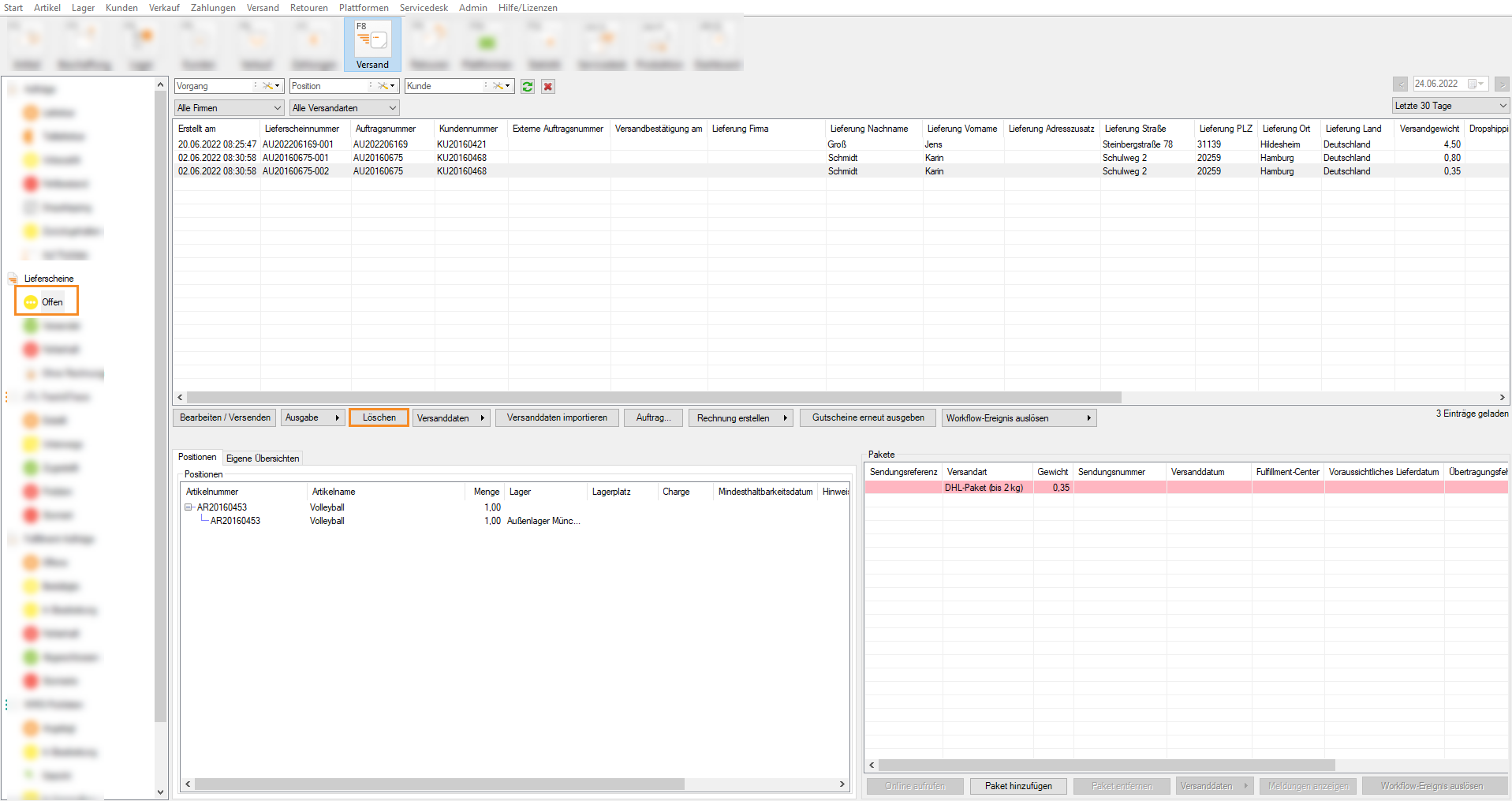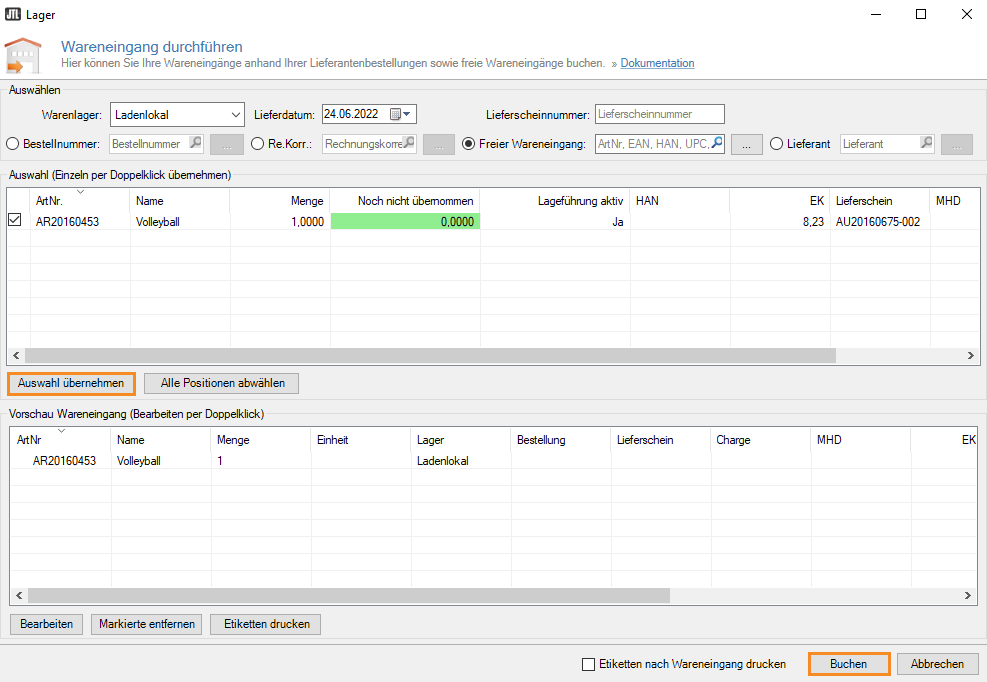Lieferschein mit JTL-Wawi erstellen/löschen
Ihre Aufgabe/Ausgangslage
Lieferscheine erzeugen
Lieferscheine sind in JTL-Wawi für Bestandsänderungen bei lagerführenden Artikeln verantwortlich. Das heißt, ein Artikel wird erst dann aus Ihrem Lager ausgebucht, wenn ein Lieferschein für einen Auftrag erzeugt wurde. Wie aber wird ein Lieferschein erzeugt?
Lieferscheine werden in JTL-Wawi automatisch während des Auslieferungsprozess erzeugt. Das heißt, jedes Mal, wenn Sie einen Auftrag ausliefern, unabhängig davon, ob dies mit JTL-Wawi, JTL-Packtisch+ oder JTL-WMS geschieht, wird auch ein Lieferschein erzeugt. Dies ist notwendig, um zu gewährleisten, dass durch das Ausliefern auch der Bestand eines Artikels geändert wird. Anschließend unterscheidet JTL-Wawi bei Lieferscheinen zwischen offen und versendet. Zum Thema Auslieferung in JTL-Wawi
Offene Lieferscheine versenden
Offene Lieferscheine finden Sie in JTL-Wawi im Bereich Versand unter Lieferscheine > Offen. Offen meint in diesem Zusammenhang nicht unbedingt, dass der Lieferschein nicht bereits gedruckt oder per E-Mail an den Kunden versendet wurde. Diese Information sehen Sie in den Spalten Gedruckt am bzw. Versandmail am. Offen heißt in diesem Fall lediglich, dass in JTL-Wawi noch kein Versanddatum hinterlegt wurde.
JTL-Shipping
Falls Sie JTL-ShippingLabels für den Versand verwenden, wird das Versanddatum direkt mit dem Erstellen eines Versandetiketts gesetzt. Da das Versandetikett in der Regel während des Auslieferungsprozess erzeugt wird, finden Sie für diesen Fall die Lieferscheine nicht unter Offen, sondern direkt unter versendet. Zur Dokumentation von JTL-ShippingLabels
Versanddatenexport / -import
Falls Sie mit Versanddatenexport und -import für die Versandetikettenerstellung arbeiten, wird beim Import das Versanddatum gesetzt. In diesem Fall sind Lieferscheine so lange offen, bis der Import durchgeführt wurde. Zur Dokumentation vom Versanddatenimport/-export
Manuelles Ausliefern
Falls Sie das Versandetikett manuell erzeugen, können Sie das Versanddatum auch manuell setzen. Dazu gibt es zwei Möglichkeiten: Während des Auslieferns oder über die Auflistung aller offenen Lieferscheine.
Während des Auslieferns
Gehen Sie dazu folgendermaßen vor:
- Wählen Sie in der Versandverwaltung unter Aufträge > Lieferbar bzw. Aufträge > Teillieferbar einen Auftrag, den Sie ausliefern möchten und wählen Sie Ausliefern. Es öffnet sich das Dialogfenster Aufträge ausliefern.
- Konfigurieren Sie wie gewünscht die Auslieferung. Wählen Sie die Option Erweiterte Optionen anzeigen. Es öffnet sich das Dialogfenster Aufträge ausliefern: Erweiterte Optionen.
- Wählen Sie unter Eigenes Lager in der Registerkarte Versand die Option Versanddatum für alle Pakete setzen (Versand setzen). Es wird nun das aktuelle Datum als Versanddatum im Lieferschein hinterlegt. Der Lieferschein befindet sich anschließend im Ordner Lieferscheine > Versendet.
Aus der Lieferscheinliste
Falls Sie nicht im Rahmen des Auslieferns das Versanddatum gesetzt und somit den Lieferschein versendet haben, können Sie dies auch hinterher machen.
- Markieren Sie dazu den gewünschten Lieferschein in der Auflistung Lieferscheine > Offen. Klicken Sie anschließend auf die Schaltfläche Bearbeiten / Versenden. Es öffnet sich das Dialogfenster Offene Lieferscheine bearbeiten.
- Wählen Sie in diesem Dialogfenster die Option Mit heutigem Datum in Status ‚Versendet‘ setzen.
- Schließen Sie das Dialogfenster über die Schaltfläche Ausführen. Es wird nun das aktuelle Datum als Versanddatum im Lieferschein hinterlegt. Der Lieferschein befindet sich anschließend im Ordner Lieferscheine > Versendet.
Lieferscheine löschen
Sie können falsch erstellte Lieferscheine auch wieder löschen. Bedenken Sie dabei, dass Lieferscheine für Artikel mit Lagerbestand immer gleichbedeutend mit einer Bestandsänderung sind. Das heißt, wenn Sie einen Lieferschein löschen, sollten Sie auch die Bestandsänderung rückgängig machen. JTL-Wawi bietet dazu einen Automatismus, der während des Löschens erfolgt.
- Öffnen Sie den Statusordner Lieferscheine > Offen und markieren Sie den Lieferschein, den Sie löschen möchten. Wählen Sie anschließend die Schaltfläche Löschen. Es öffnet sich das Dialogfenster Wareneingang durchführen.
- Im Normalfall müssen Sie in diesem Fenster lediglich auf die Schaltfläche Auswahl übernehmen klicken und anschließend auf die Schaltfläche Buchen.
Der Lieferschein wird nun entfernt und die Ware wieder in das Ausgangslager eingebucht. Der zugehörige Auftrag erhält erneut den Status Lieferbar bzw. Teillieferbar. Die im Auftrag enthaltenen Artikel bleiben also weiterhin reserviert. Nur wenn Sie den Auftrag auch löschen, werden die Auftragspositionen wieder freigegeben.